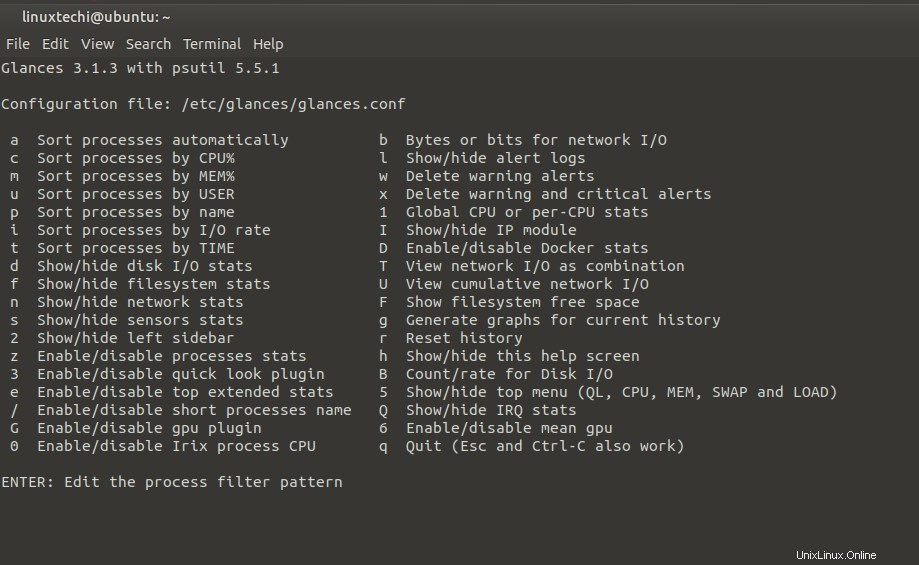Di masa lalu, kami telah membahas cukup banyak alat pemantauan baris perintah di Linux. Ini termasuk vmstat, htop dan perintah atas untuk menyebutkan beberapa. Perintah top adalah perintah yang paling banyak digunakan karena sudah diinstal sebelumnya dan memberikan kinerja sistem secara real-time selain menampilkan proses yang sedang berjalan. Dalam panduan ini, kita akan lebih memperhatikan alat baris perintah yang intuitif dan ramah pengguna yang dikenal sebagai sekilas.
Berbasis di Python, Glances adalah alat pemantauan baris perintah lintas platform sumber terbuka dan gratis yang menyediakan banyak informasi tentang kinerja sistem Anda. Anda dapat memantau metrik sistem seperti penggunaan memori &CPU, bandwidth jaringan, Disk I/O, Sistem file, dan proses yang sedang berjalan.
Glances menampilkan metrik dalam format yang intuitif dan menarik secara visual. Ini mencetak informasi mendetail tentang metrik seperti:
- Waktu aktif &alamat IP sistem ( Pribadi &publik )
- Utilisasi memori ( Memori utama , swap , memori yang tersedia ).
- Penggunaan CPU.
- Titik pemasangan disk.
- I/O Disk &kecepatan baca dan tulis.
- Rata-rata beban CPU , tanggal dan waktu
- Menjalankan proses termasuk proses aktif dan tidur.
- Bandwidth jaringan ( Termasuk kecepatan unggah dan unduh ).
Cara menginstal Glance pada distribusi Linux
Glances tidak diinstal secara default. Mari kita lihat bagaimana kita dapat menginstal Glance di distribusi Linux utama.
Di Ubuntu / Debian / Mint
Untuk versi Ubuntu &Debian yang lebih baru, cukup ketik:
$ sudo apt install -y glances
Untuk versi yang lebih lama, Tambahkan PPA
$ sudo apt-add-repository ppa:arnaud-hartmann/glances-stable
Selanjutnya, perbarui daftar paket dan instal tampilan seperti yang ditunjukkan.
$ sudo apt update $ sudo apt install -y glances
Di CentOS 8 / RHEL 8
Untuk CentOS &RHEL, instal dulu paket EPEL:
CentOS 8
$ sudo dnf install epel-release
RHEL 8
$ sudo dnf install https://dl.fedoraproject.org/pub/epel/epel-release-latest-8.noarch.rpm
Setelah itu, perbarui repositori.
$ sudo dnf update
Dan pasang pandangan.
$ sudo dnf install -y glances
Glance juga tersedia sebagai paket snap. Dengan demikian, ini dapat diinstal di semua sistem Linux dengan mengaktifkan snap seperti yang ditunjukkan:
$ sudo snap install glances
Selain itu, karena Glances ditulis dengan Python, Anda juga dapat menggunakan manajer paket pip untuk menginstalnya seperti yang ditunjukkan. Tapi pertama-tama pastikan pip diinstal pada sistem Anda.
$ pip3 install glances
Untuk prosedur penginstalan lainnya, lihat dokumentasi ini di GitHub.
Pantau metrik sistem dalam mode Standalone (sistem lokal)
Meluncurkan Glances untuk memantau sistem lokal Anda (mode mandiri) cukup mudah. Cukup jalankan perintah sekilas di bawah ini tanpa opsi perintah apa pun.
$ glances
Langsung saja, Anda dapat melihat beberapa metrik sistem yang dimulai dengan alamat IP pribadi &publik di bagian paling atas dan waktu aktif di sudut kanan atas terminal. Tepat di bawahnya Anda dapat melihat metrik sistem lainnya seperti penggunaan CPU &memori, kecepatan bandwidth jaringan, proses yang berjalan, volume disk, dll.
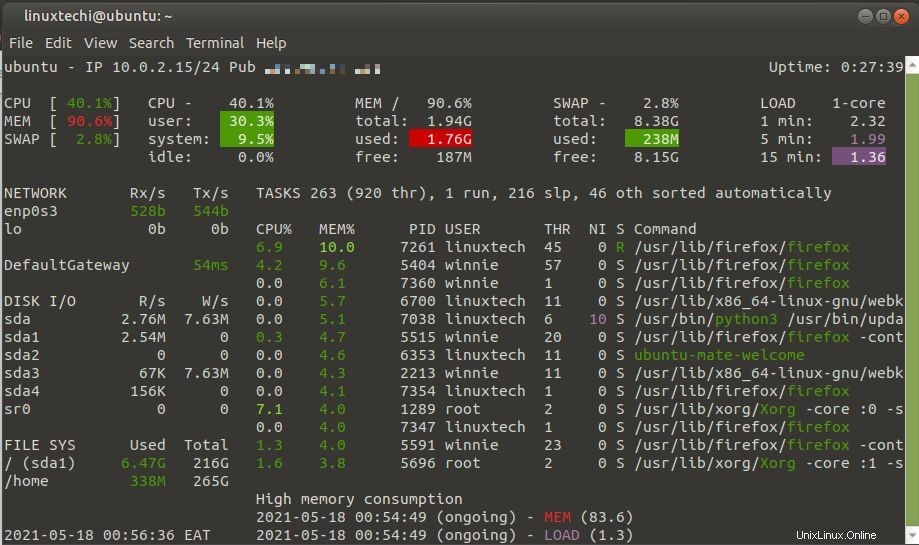
Di bawah ini adalah tangkapan layar dari sistem CentOS 8.
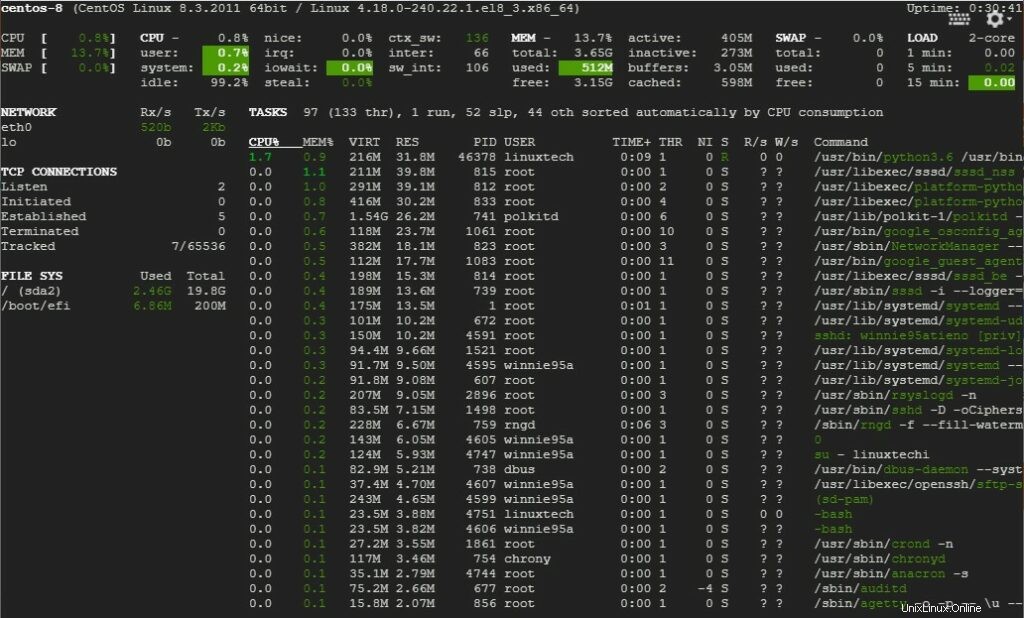
Untuk melihat statistik ini di browser web, gunakan opsi -w seperti yang ditunjukkan. Ini akan menghasilkan tautan seperti yang ditunjukkan yang akan Anda salin ke browser web Anda
$ glances -w
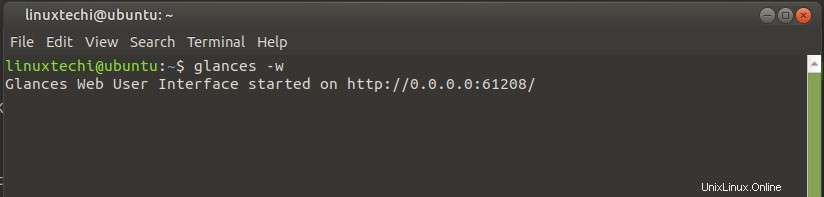
Ini mulai melirik port 61208 dan menampilkan statistik pada browser seperti yang ditunjukkan.
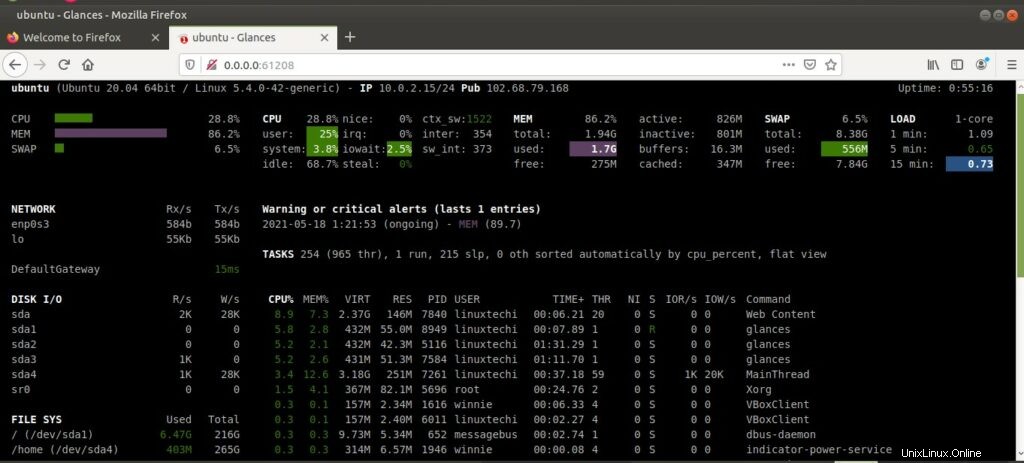
Anda dapat mengamankan GUI web, dengan mengonfigurasi sandi untuk mengizinkan pengguna yang berwenang hanya menggunakan tanda –sandi.
$ glances -w --password
Nama pengguna , secara default, adalah sekilas
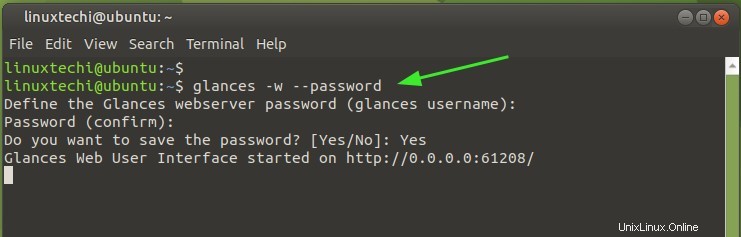
Kali berikutnya untuk mencoba masuk, Anda akan dimintai kata sandi seperti yang ditunjukkan.
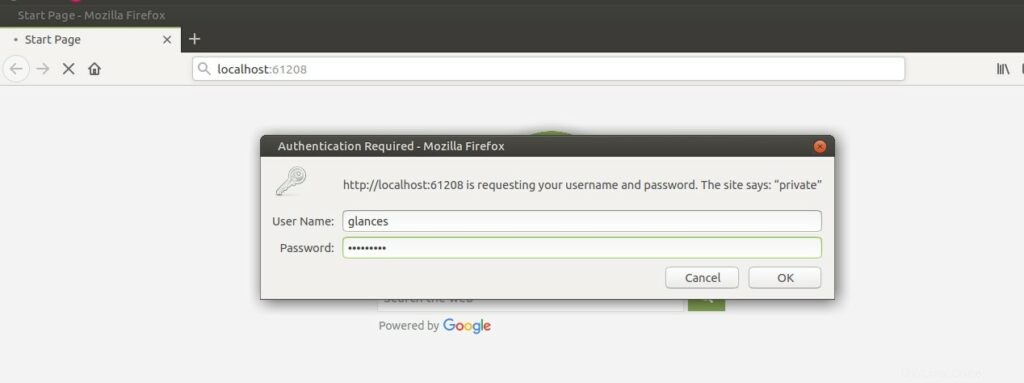
Pantau metrik sistem dalam mode Server
Perintah sekilas juga dapat digunakan untuk memantau host jarak jauh. Cukup berikan opsi -s untuk menginisialisasi tampilan dalam mode server seperti yang terlihat di bawah ini.

Dari PC klien, jalankan perintah sekilas seperti yang ditunjukkan untuk mengakses metrik server.
$ glances -c server-IP-address
Di bawah ini adalah tangkapan layar metrik server dari shell Prompt Perintah Windows.
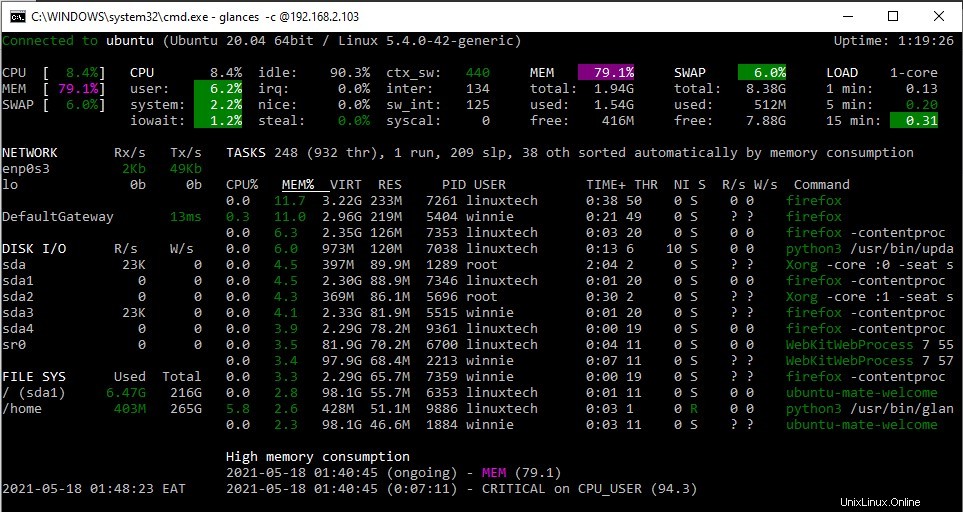
Peringatan sekilas
Sekilas memudahkan untuk mengenali dan mempersempit masalah melalui penggunaan kode warna dalam menampilkan metrik sistem Anda mungkin bertanya-tanya apa arti berbagai kode warna pada pandangan sekilas , nah inilah rinciannya.
- HIJAU:Oke (semuanya baik-baik saja)
- BIRU:HATI-HATI (perlu diperhatikan)
- VIOLET:PERINGATAN (waspada)
- MERAH:KRITIS (kritis)
Ambang dikonfigurasi, secara default, sebagai
- hati-hati=50
- peringatan=70
- kritis=90
Ini tidak dilemparkan begitu saja dan dapat dikustomisasi lebih lanjut dalam file konfigurasi sekilas di jalur /etc/glances/glances.conf.
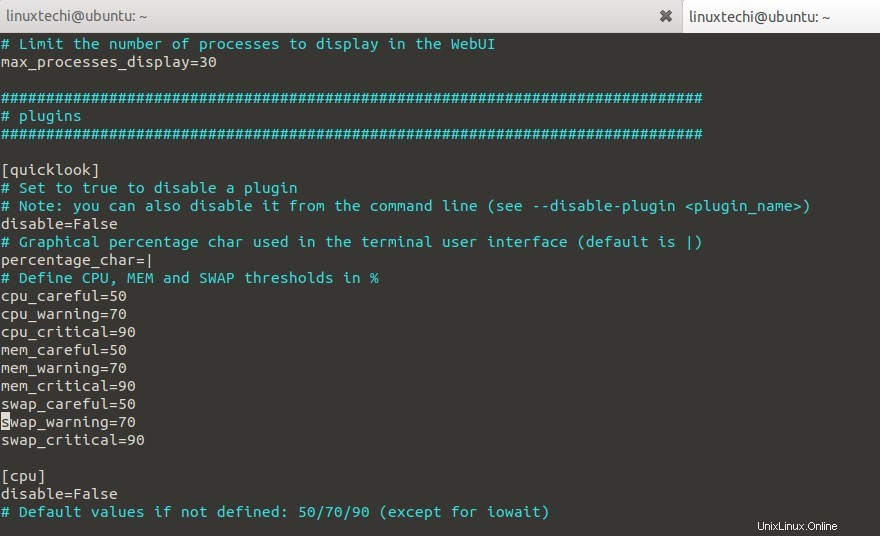
Ringkasan
Glances adalah alat yang berguna, dan dalam banyak hal terasa seperti versi yang lebih baik dari perintah top atau htop. Ini memberikan metrik sistem waktu nyata dinamis yang dapat dirender pada browser web &diambil dari jarak jauh di baris perintah.
$ glances -h